
690_Glukhov_A.V._OrCAD_9.2_Proektirovanie_ehlektronnykh_
.pdf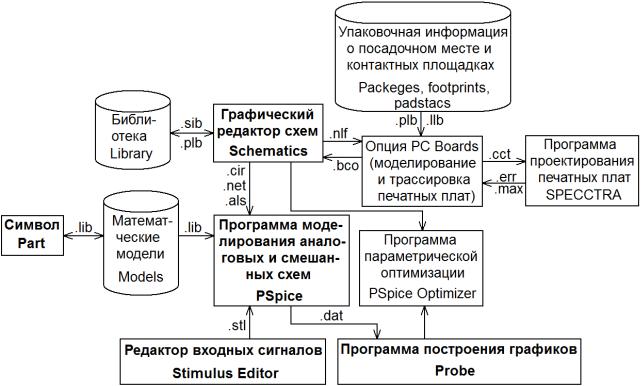
Рисунок 1.3. Взаимодействие файлов при создании проекта в OrCAD
расширения имени .dat и передаются в Probe. Программа Probe не только отображает графики полученных результатов, но и может выполнять их обработку, включая сложные арифметические и алгебраические вычисления, взятие интегралов, преобразование Фурье, измерение параметров сигналов, частотных характеристик и т.п. При моделировании аналого-цифровых устройств графики переходных процессов в цифровой и аналоговой части схемы выводятся на одном экране с одинаковым масштабом по времени. На графики можно наносить произвольные надписи и графические символы. Программа параметрической оптимизации PSpice Optimizer решает четыре типа задач оптимизации, как описано в таблице 1.1. Все четыре случая позволяют простые связанные ограничения, то есть нижние и верхние границы на всех параметрах. PSpice Optimizer тоже обращается с нелинейной функцией как с ограничением. Параметр компонента определяет свойство проекта, для которого PSpice Optimizer пытается определить лучшие значения внутри указанных пределов. Параметр может представлять значения компонента (сопротивление для резистора R другие значения свойств компонента (положение ползунка в потенциометре); участвовать в выражениях, использующих определенные значения компонента или другие значения свойств компонента и быть параметром модели, таким как, например, параметр IS (ток насыщения при температуре 27 °C) для диода.
Программа PC Boards позволяет создавать схемы среднего уровня интеграции. Она функционально подразделяется на редактор печатных плат
- 11 -
Таблица 1.1 Проблемы оптимизации
Тип задачи |
|
Действие PSpice Optimizer |
|
|
|
Безусловная |
Уменьшает значение единственной цели |
|
|
||
минимизация |
|
|
|
|
|
Условная |
Уменьшает |
значение |
единственной |
цели |
при |
минимизация |
удовлетворении одного или большего числа ограничений |
||||
Безусловные |
Уменьшает |
сумму квадратов индивидуальных |
ошибок |
||
наименьшие |
(различие между идеальным и измеренным значением) для |
||||
квадраты |
установленных целей |
|
|
|
|
Условные |
Уменьшают сумму квадратов индивидуальных ошибок для |
||||
наименьшие |
установленных целей при удовлетворении одного или |
||||
квадраты |
большего числа ограничений |
|
|
|
|
Layout Editor и редактор типовых корпусов компонентов Footprint Editor. В режиме Layout Editor выполняются все основные операции по разработке печатной платы, включая вызов редактора Footprint Editor. Этот редактор создает графические изображения типовых корпусов компонентов и информацию об упаковке (координаты расположения выводов и тип компонента, со штыревыми или планарными выводами). Информация об упаковке каждого конкретного компонента содержится в библиотеке Package Library. Информация о схеме (в формате Schematics или PADS) передаётся в Layout Editor, который извлекает необходимые данные из библиотек Package Library, Footprint Library и Padstack Library и переносит их на экран. После этого вычерчивается контур печатной платы произвольной формы (в этом отличие от P-CAD, в котором контур печатной платы вычерчивался линейноломаными линиями без применения дуг) и выполняются операции размещения компонентов и трассировки печатных проводников. В PC Boards применяется метрическая и английская система единиц, разрешающая способность составляет 0,01 мил в английской системе (1 мил=0,001 дюйма) и 0,0254… мм (принято округлять до 0,025) в метрической. Изменять систему единиц можно на любой фазе проектирования печатной платы (в отличие от P-CAD, в которой систему единиц нужно выбирать до начала создания платы и в дальнейшем изменять нельзя). Файлы PC Boards представленные на рис. 1.3 имеют следующее назначение: .nlf список соединений принципиальной схемы; bco обратная корректировка схемы по изменениям платы; cct правила автоматической трассировки.
SPECCTRA программа автоматического и интерактивного размещения компонентов и трассировки проводников, основанную на безсеточной технологии, где все объекты моделируются в виде совокупности геометрических фигур (прямоугольник, круг, дуга, трасса, полигон), которым приписаны определенные электрические и физические характеристики и правила проектирования. SPECCTRA имеет два основных режима: Routing трассировка проводников и Edit Place размещение компонентов. В заключение указывается имя файла создаваемой печатной платы с расширением .max. Список ошибок,
- 12 -

возникших при загрузке списка соединений, выводится в текстовый файл с расширением .еrr. Графическая проекция физического корпуса компонента (его посадочное место) на печатную плату называется «отпечатком» – Footprint. Библиотеки посадочных мест компонентов хранятся в отдельных файлах с расширением .llb. Необходимо также указать, к каким выводам корпуса компонента подключены входы и выходы каждого символа, куда подаётся питание и какие контакты являются взаимозаменяемыми (логически эквивалентными). Эти описания называются упаковочной информацией (Package) и в отдельных библиотеках с расширением .plb. Библиотека Padstacks пронумерованный список описаний контактных площадок. Каждое описание содержит определение контакта или переходного отверстия, включая слой, стиль, диаметр сверления, размер, смещение и ширину маски пайки.
2. Основные этапы моделирования в OrCAD
Схемотехнический редактор PSpice Schematics позволяет создавать чертежи принципиальных схем в среде Windows и передавать данные в программы моделирования PSpice и параметрической оптимизации PSpice Optimizer. После
загрузки графического редактора (нажатие на ярлык  ) выводится основной экран (Рис. 2.1). Окно программы включает в себя,
) выводится основной экран (Рис. 2.1). Окно программы включает в себя,
Рисунок 2.1 Экран редактора PSpice Schematics
- 13 -

панель меню, область проектирования, четыре панели инструментов (панель рисования, панель аннотации, панель моделирования и стандартную панель) и строку состояния. Стандартная панель инструментов позволяет создание, открытие, сохранение и печать проектов, масштабирование вида проекта (табл. 2.1). Панель рисования содержит инструменты для рисования соединительных проводов (Draw Wire), шин (Draw Bus), добавления в проект новых элементов (Get New Part), а также список недавно использованных элементов проекта (Get Recent Part). Панель аннотации содержит инструменты для создания вспомогательных графических и текстовых элементов проекта.
Таблица 2.1. Состав пиктограмм панели редактор Schematics
Пикто- |
Команда |
Описание |
грамма |
||
|
New |
Создание нового документа |
|
|
|
|
Open |
Открытие существующего документа |
|
|
|
|
Save |
Сохранение внесенных изменений в текущем проекте |
|
|
|
|
Отправка схемы на печать |
|
|
|
|
|
Cut |
Удаление выбранного объекта с копированием в буфер |
|
обмена |
|
|
|
|
|
Сору |
Копирование выбранного объекта в буфер обмена |
|
|
|
|
Paste |
Размещение объекта из буфера обмена |
|
|
|
|
Undo |
Отмена результата выполнения одной последней ко- |
|
манды |
|
|
|
|
|
Redo |
Отмена результата выполнения одной последней ко- |
|
манды |
|
|
|
|
|
Redraw |
Обновить содержимое рабочей поверхности |
|
|
|
|
Zoom In |
Увеличение масштаба изображения |
|
|
|
|
Zoom Out |
Уменьшение масштаба изображения |
|
|
|
|
Zoom Area |
Вывод на весь экран окаймленной части изображения |
|
|
|
|
Zoom All |
Вывод на экран полного изображения страницы схемы |
|
|
|
|
Draw Wire |
Инструмент для размещения проводников |
|
|
|
|
|
- 14 - |

|
|
Окончание таблицы 2.1. |
Пиктограмма |
Команда |
Описание |
|
Draw |
Инструмент для размещения шин |
|
Bus |
|
|
|
|
|
Draw |
Инструмент для размещения иерархических |
|
Block |
блоков |
|
Get New |
Менеджер компонентов |
|
Part |
|
|
|
|
|
Get |
|
|
Recent |
История использованных компонентов |
|
Part |
|
|
Edit |
Редактирование атрибутов элемента |
|
Attributes |
|
|
|
|
|
Edit |
Редактирование графического обозначения |
|
Symbol |
элемента |
Панель моделирования (табл. 2.2) содержит инструменты для установки режима и точности моделирования (Setup Analysis), запуска моделирования в SPICE (Simulate или <F11>), установки маркеров просмотра напряжения
(Voltage/Level Marker) и тока (Current Marker), а также для отображения напря-
жений и токов в узлах схемы в рабочем режиме.
Таблица 2.2. Состав пиктограмм для моделирования схемы
Пикто- |
Команда |
Описание |
|
грамма |
|||
|
|
||
|
Setup Analysis |
Создание нового файла задания на моделирова- |
|
|
ние |
||
|
|
||
|
Simulate |
Запуск программы PSpice на моделирование |
|
|
|
|
|
|
Marker Color |
Установка цвета размещаемого маркера |
|
|
|
|
|
|
Voltage/Level |
Простановка маркера напряжения/логического I |
|
|
Marker |
уровня |
|
|
Current Marker |
Простановка маркера тока |
|
|
|
|
|
|
Enable Bias Volt- |
Отображение на схеме узловых напряжений в |
|
|
age Display |
рабочей точке |
|
|
Toggle Voltage On |
Показать/удалить значение потенциала по по- |
|
|
Selected Net |
стоянному току выбранной цепи |
|
|
Enable Bias Current |
Отображение на схеме токов ветвей в рабочей |
|
|
Display |
точке |
|
|
Toggle Current On |
Показать/удалить значение постоянного тока |
|
|
Selected Part/Pin |
выбранного вывода компонента |
|
|
|
- 15 - |

Схема может располагаться на одной или нескольких страницах. В верхней строке экрана размещается имя файла текущей схемы и номер страницы (рис. 2.2). После номера страницы в скобках указывается состояние схемы: simulation – выполнение моделирования; simulation error – ошибки, возникшие при моделировании; current – отсутствие изменений в схеме после выполнения моделирования; stale – измененная схема.
Рисунок 2.2. Верхняя строка редактора PSpice Schematics
Внижней части экрана размещается строка состояний
 , на которой отображаются (слева направо) состояние выбранного инструмента либо пояснение к пункту меню; количество выбранных элементов; текущий масштаб и положение курсора.
, на которой отображаются (слева направо) состояние выбранного инструмента либо пояснение к пункту меню; количество выбранных элементов; текущий масштаб и положение курсора.
- 16 -
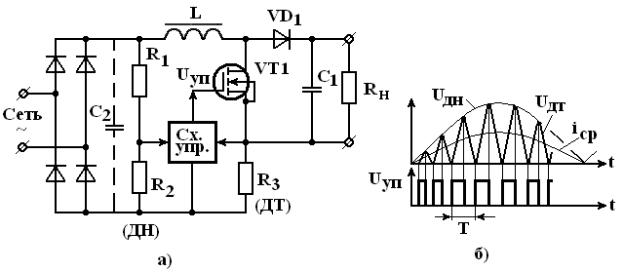
Лабораторная работа № 1 Создание принципиальной схемы проекта с помощью схемотехнического
редактора PSpice Schematics
2.1. Цель работы
Получение практических навыков работы в схемотехническом редакторе PSpice Schematics. Создание принципиальной схемы корректора коэффициента мощности, выполненного на мощном полевом транзисторе с изолированным затвором, ознакомление с характеристиками и параметрами корректора коэффициента мощности.
2.2. Основные понятия и определения
Развитие и широкое распространение импульсных методов преобразования электрической энергии привело к появлению маломощных бытовых и промышленных электроприборов с искажённой формой или не нулевым фазовым сдвигом потребляемого от сети тока (лампы дневного света, электродвигатели, телевизоры, компьютеры, микроволновые печи и пр.). Резкое увеличение числа таких потребителей сказывается на их электромагнитной совместимости и энергосистемах в целом. В 2001году МЭК приняла стандарт IEC–1000–3–2, согласно которому любая электротехническая продукция мощностью более 200 ватт, подключаемая к сети переменного тока, должна иметь активный характер входного сопротивления, то есть коэффициент мощности ( ) должен быть равен единице. Для повышения в настоящее время используют пассивные и активные корректоры коэффициента мощности (ККМ). Первые применяют при неизменных нагрузках, путём введения компенсирующих реактивностей (например, конденсаторы для ламп дневного света), вторые обладают более широким спектром применения. Рассмотрим упрощенную схему активного корректора, которая приведена на рисунке 2.3.
Рисунок 2.3. – Упрощенная схема активного ККМ
- 17 -
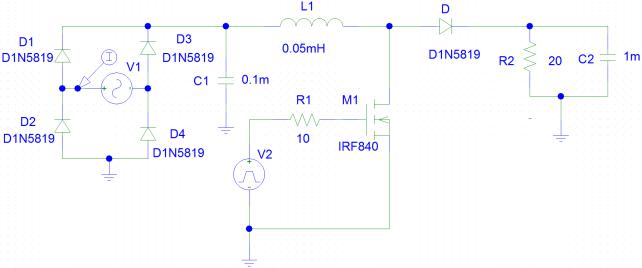
На этом рисунке R1, R2 – датчик входного напряжения (ДН), R3 – датчик тока (ДТ). Индуктивность L, ключ VT1, диод VD1 и конденсатор С1 образуют импульсный повышающий стабилизатор напряжения. Работа ККМ поясняется эпюрами рис.2.3 б. Замыкание транзистора VТ1 происходит в момент времени, когда напряжение на выходе датчика тока ДТ становится равным нулю (т. е. при нулевом токе в индуктивности L). Размыкание транзистора VТ1 происходит в момент времени, когда линейно нарастающее напряжение с датчика тока становится равным изменяющемуся по синусоидальному закону напряжению с датчика напряжения ДН. После размыкания транзистора ток в индуктивности начинает спадать, индуктивность разряжается на нагрузку через диод VD1, ДТ и сеть. При нулевом значении тока транзистор вновь замыкается. Далее процесс повторяется. Частота коммутации ключа превышает частоту сети и составляет десятки…сотни килогерц. Усредненный ток iср в индуктивности и потребляемый от сети, повторяет форму напряжения сети. По высокой частоте работы ключа сеть шунтируют конденсатором С2 (обычно это доли мкФ). Можно дополнительно ввести обратную связь по выходному напряжению и обеспечить предварительную стабилизацию. Очевидно, что работа ККМ возможна, если амплитуда входного напряжения меньше напряжения на конденсаторе С1 (с учётом отклонений). Для напряжения сети 220В (амплитуда 311В), выходное напряжение ККМ принимают равным 380…400В.
2.3.Порядок выполнения работы
2.3.1.Описание модели ККМ. Модель ККМ в PSpice Schematics пред-
ставлена на рисунке 2.4. Она позволяет исследовать ККМ в установившемся режиме. Схема содержит следующие элементы:
– источник входного напряжения V1 с заданной амплитудой переменного синусоидального напряжения (VAMPL) в Вольтах и частотой (FREQ) в Герцах;
Рисунок 2.4. – Модель ККМ
- 18 -

–импульсный источник прямоугольных сигналов (схема управления) с напряжением V2=12 (В), задержкой TD=0, длительностью переднего и заднего фронта, соответственно, TR=1n (нС) и TF=1n (нС), длительностью импульса
PW=75u (мкС) и периодом PER=150u (мкС);
–входной выпрямитель, выполненный на выпрямительных диодах
D1…D4;
–шунтирующий конденсатор C1;
–накопительная индуктивность L1 и конденсатор C2;
–отсекающий диод D;
–нагрузочный резистор R2;
–транзисторный ключ M1, выполненный на мощном полевом транзисторе
сизолированным затвором.
2.3.2. Создание принципиальной схемы ККМ. Выпишите в соответствии со своим вариантом задания (номером бригады) исходные данные из таблицы 2.3. Установите уровень входного напряжения U1 и сопротивление нагрузки
R2.
Таблица 2.3. – Варианты задания
Номер бригады |
1 |
2 |
3 |
4 |
5 |
6 |
7 |
8 |
9 |
10 |
VAMPL, В |
50 |
55 |
60 |
65 |
70 |
75 |
80 |
85 |
90 |
95 |
FREQ , Гц |
95 |
90 |
85 |
80 |
75 |
70 |
65 |
60 |
55 |
50 |
R2, Ом |
20 |
25 |
30 |
35 |
40 |
45 |
50 |
55 |
60 |
65 |
Для создания своего проекта нужно выбрать курсором команду File (см. рис. 2.1), затем в ниспадающем меню выбрать строку New (или щелкнуть
по пиктограмме  ) для создания схемы в соответствие с рис. 2.4.
) для создания схемы в соответствие с рис. 2.4.
Помните, что для корректной работы программы должна отсуствовать кирилица в пути к файлу.
Элементы схемы (символы компонентов) находятся в библиотеке программы Schematics. Они размещаются на схеме по команде Draw->Get New
Part (Ctrl+G), активизируемой также нажатием на пиктограмму |
меню |
инструментов (Рис. 2.1, табл. 2.1). После нажатия пиктограммы  откроется диалоговое окно Part Browser Basic (Обычный просмотр компонент) рисунка
откроется диалоговое окно Part Browser Basic (Обычный просмотр компонент) рисунка
2.5.
Откройте окно Library Browser (Просмотр библиотек), показанное на рис. 2.5, щелкнув по кнопке Libraries… (Библиотеки…) в любом из двух окон просмотра компонентов. Затем в правой части окна Library Browser активизируйте библиотеку source.slb, щелкнув мышью по ее названию. В левой части окна, которая имеет заголовок Part (Компонент), появится содержимое
- 19 -
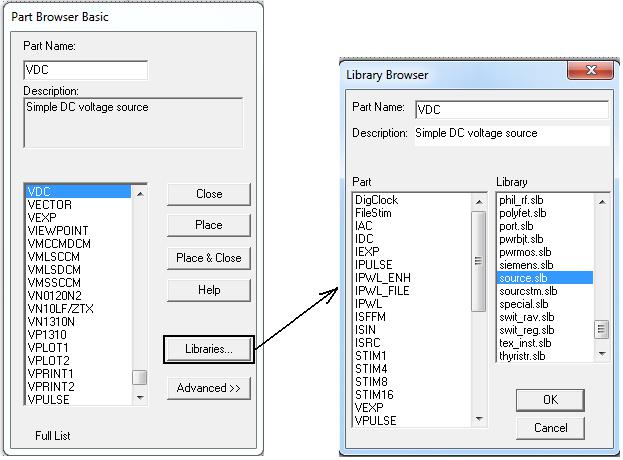
Рисунок 2.5. – Переход из диалогового окна Part Browser Basic (Обычный просмотр компонент) в окно Library Browser (Просмотр библиотек)
этой библиотеки. Просмотрев весь список элементов, выберите VSIN (Источник синусоидального напряжения). Двойным щелчком или нажав OK выберите нужный вам элемент. Вы увидите курсор, а под ним выбранный вами элемент. Можете поставить его в любой точке чертежа просто кликнув в нужном месте. Нажав клавишу клавиатуры ESС или на кнопку курсора в правой панели Cancel, вы отмените команду установки элементов, так как вам не нужно устанавливать еще один такой же элемент в схеме. Для горизонтального размещения элемента щелкните левой клавишей мышки, выделив его, нажмите Ctrl+R, при этом компонент развернется на 90 градусов. Развернуть элемент можно также командой Rotate (рис. 2.6), выбрав в строке Edit или командой Flip (создание зеркального отображения объекта).
Дважды щелкнув на размещенный элемент VSIN, откройте окно настроек его атрибутов (рис. 2.7). Источник синусоидального сигнала VSIN содержит в качестве редактируемых атрибутов напряжение постоянного тока DC=xxV, напряжение переменного тока AC=xxV, напряжение смещения VOFF=xxV, амплитуду синусоидального сигнала VAMPL=xxV, частоту FRIQ=xx (в Герцах), задержку включения TD=xx (в секундах), коэффициент затухания
DF=xx (в 1/с) и фазу PHASE=xx (в градусах).
- 20 -
